Τι είναι οι πίνακες ελέγχου και οι αναφορές στο Excel;

Στο Excel, είναι κρίσιμο να κατανοήσουμε τη διαφορά μεταξύ αναφορών και πινάκων εργαλείων για την αποτελεσματική ανάλυση και οπτικοποίηση δεδομένων.
Το ωραίο με το Office 365 είναι ότι ζει στο cloud και είναι πολύ ευέλικτο. Μπορείτε να μετεγκαταστήσετε μικρές δοκιμαστικές σειρές δεδομένων σε μια δοκιμαστική συνδρομή στο Office 365 και να καταλάβετε τι μπορεί να πάει στραβά όταν κάνετε μετεγκατάσταση ολόκληρου του οργανισμού. Στην πραγματικότητα, θα πρέπει να εγγραφείτε για μια δοκιμή του Office 365 αυτή τη στιγμή. Η δοκιμή είναι εντελώς δωρεάν και μπορείτε να εξερευνήσετε το προϊόν μέσα σε λίγα λεπτά.
Στο παρελθόν, ήταν δύσκολο να αποκτήσετε πρόσβαση σε εταιρικό λογισμικό, όπως το SharePoint, επειδή χρειαζόταν ένα έξυπνο τεχνικό για να δημιουργήσει το περιβάλλον. Ο τεχνικός έπρεπε να βρει υλικό ικανό να τρέξει το λογισμικό και στη συνέχεια να εγκαταστήσει το λειτουργικό σύστημα, όλο το λογισμικό υποστήριξης και, τέλος, το SharePoint. Ακόμα κι αν όλα πήγαιναν όπως είχε προγραμματιστεί, η διαδικασία κράτησε τουλάχιστον μια εβδομάδα και πιθανώς πολύ περισσότερο. Με το Office 365, εσείς, ως επαγγελματικός χρήστης, μπορείτε να μεταβείτε απευθείας στον ιστότοπο του Office 365, να εγγραφείτε για μια δοκιμή και να ξεκινήσετε την εξερεύνηση του SharePoint μέσα σε λίγα λεπτά!
Η διαδικασία εκχώρησης και ενεργοποίησης αδειοδότησης έχει βελτιωθεί δραματικά τον τελευταίο χρόνο. Στο παρελθόν, η διαδικασία χαρακτηριζόταν συχνά ως επώδυνη. Η νέα διαδικασία είναι απλοποιημένη και σας επιτρέπει να προσθέτετε και να αφαιρείτε χρήστες και άδειες με βάση τις άμεσες ανάγκες σας.
Για να προσθέσετε άδεια χρήσης, πρέπει να προσθέσετε χρήστες στο πρόγραμμα κάνοντας κλικ στην καρτέλα Χρήστες και, στη συνέχεια, επιλέγοντας Ενεργοί χρήστες.
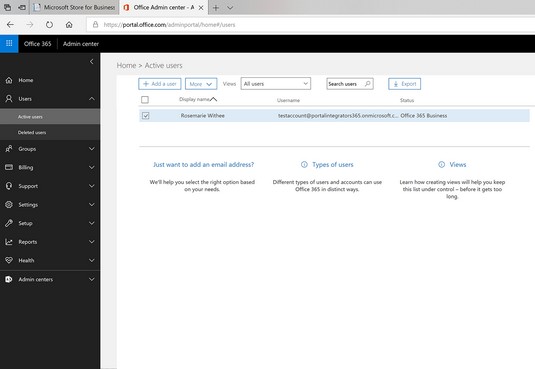
Η οθόνη Ενεργοί χρήστες στο Κέντρο διαχείρισης του Office 365.
Ξεκινάτε τη διαδικασία προσθήκης χρήστη κάνοντας κλικ στο σύμβολο συν από την Κορδέλα της οθόνης Ενεργών χρηστών. Καθώς περπατάτε στον οδηγό, σας ζητείται να εισαγάγετε πληροφορίες, όπως το όνομα και το επώνυμο του χρήστη και τα δικαιώματα διαχειριστή που θα πρέπει να εκχωρηθούν στον χρήστη. Επιπλέον, έχετε τη δυνατότητα να εκχωρήσετε συγκεκριμένη άδεια χρήσης στον χρήστη.
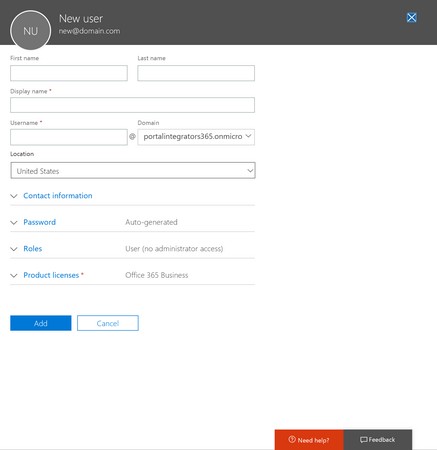
Εκχώρηση άδειας χρήσης του Office 365 σε νέο χρήστη.
Μία από τις πιο ορατές πτυχές μιας υλοποίησης του Office 365 είναι η μετεγκατάσταση δεδομένων email στο σύστημα Exchange Online. Για να ξεκινήσετε μια μετεγκατάσταση, χρησιμοποιείτε τη σελίδα Μετεγκατάσταση email. Μπορείτε να αποκτήσετε πρόσβαση σε αυτήν τη σελίδα κάνοντας κλικ στον σύνδεσμο Διαχείριση στην ενότητα Exchange Online στο κύριο Κέντρο διαχειριστή του Office 365 και, στη συνέχεια, κάνοντας κλικ στη σύνδεση Παραλήπτες στο αριστερό παράθυρο πλοήγησης. Στη συνέχεια, κάντε κλικ στην καρτέλα Μετεγκατάσταση.
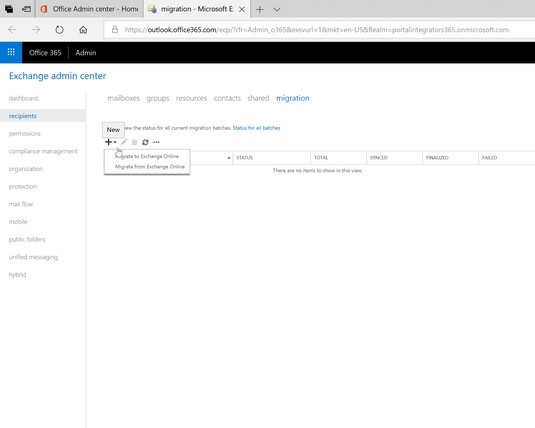
Μεταφορά δεδομένων γραμματοκιβωτίου στο Exchange Online Admin Center.
Για να ξεκινήσετε μια νέα μετεγκατάσταση, κάντε κλικ στο σύμβολο συν και, στη συνέχεια, κάντε κλικ στην επιλογή Μετεγκατάσταση στο Exchange Online για να ξεκινήσετε να περπατάτε στον οδηγό μετεγκατάστασης. Ο οδηγός μετεγκατάστασης θα σας επιτρέψει να μετεγκαταστήσετε τις ρυθμίσεις του Exchange. Εάν πραγματοποιείτε μετεγκατάσταση από το Exchange 2007 ή μεταγενέστερο, ο οδηγός θα χρησιμοποιήσει το Autodiscover για τον αυτόματο εντοπισμό ρυθμίσεων. Εάν πραγματοποιείτε μετεγκατάσταση από το Exchange 2003 ή το IMAP, τότε πρέπει να εισαγάγετε τις ρυθμίσεις με μη αυτόματο τρόπο. Μετά την ολοκλήρωση μιας μετεγκατάστασης, το email χρήστη θα είναι διαθέσιμο στο σύστημα Office 365.
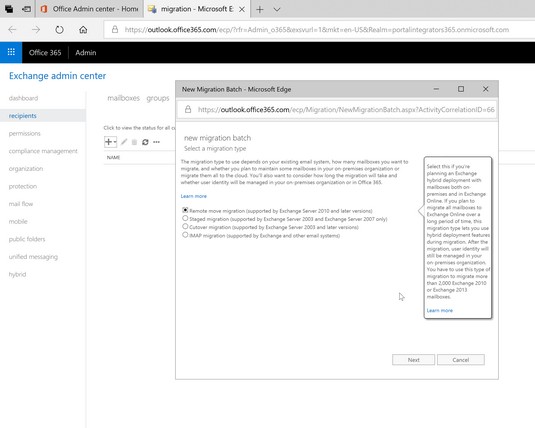
Έναρξη νέας μετεγκατάστασης email στο Office 365.
Μια σειρά από άλλα εργαλεία και συνεργάτες είναι διαθέσιμα για να βοηθήσουν στη μετεγκατάσταση email. Βρείτε αυτούς τους πόρους στο Pinpoint .
Η πλατφόρμα του SharePoint έχει γίνει ένα από τα πιο επιτυχημένα προϊόντα στην ιστορία της Microsoft. Το SharePoint είναι μια πλατφόρμα και ως αποτέλεσμα, τείνει να γίνεται πολύπλοκη, κάτι που συχνά οδηγεί σε έναν οργανισμό να χρησιμοποιεί τη βοήθεια συμβούλων. Μεγάλο μέρος της πολυπλοκότητας του SharePoint έγκειται στην υποδομή της πλατφόρμας. Μια υλοποίηση του SharePoint απαιτεί έναν αριθμό διαφορετικών μηχανικών που εργάζονται όλοι μαζί για να κάνουν την πλατφόρμα διαθέσιμη στους χρήστες. Τα καλά νέα με το Office 365 είναι ότι η Microsoft αναλαμβάνει αυτή την πολυπλοκότητα κατασκευής και συντήρησης της πλατφόρμας και εσείς, ως χρήστης, μπορείτε να εστιάσετε στη χρήση του προϊόντος.
Η μετεγκατάσταση στο SharePoint Online (το οποίο αποτελεί μέρος του Office 365) απαιτεί τη μετεγκατάσταση οποιουδήποτε περιεχομένου ή προσαρμοσμένης λειτουργικότητας που ενδέχεται να χρησιμοποιείτε αυτήν τη στιγμή στο περιβάλλον της πύλης σας. Καθώς αρχίζετε να εμβαθύνετε στο SharePoint, διαπιστώνετε ότι ένα από τα σημαντικότερα αξιοθέατα είναι η δυνατότητα ενοποίησης της λειτουργικότητας πολλαπλών διαφορετικών συστημάτων στην πλατφόρμα του SharePoint. Αυτή η ενοποίηση δημιουργεί μια ενιαία υπηρεσία για επιχειρηματικές εργασίες σε σύγκριση με τη σύνδεση σε πολλαπλά συστήματα που σπάνια επικοινωνούν μεταξύ τους.
Μετεγκατάσταση περιεχομένου στο SharePoint Online
Η μετεγκατάσταση περιεχομένου στο SharePoint μπορεί να είναι τόσο εύκολη όσο η μεταφόρτωση των εγγράφων που έχετε αποθηκεύσει στον τοπικό σας υπολογιστή ή τόσο περίπλοκη όσο η μεταφορά τεράστιων ποσοτήτων ψηφιακού περιεχομένου από ένα σύστημα Enterprise Content Management (ECM) σε άλλο. Εάν είστε ένας μικρός ή μεσαίος οργανισμός, τότε μπορείτε να εξοικειωθείτε με τη διαχείριση περιεχομένου στο SharePoint και ειδικότερα με τις εφαρμογές βιβλιοθήκης εγγράφων. Μπορείτε επίσης να ελέγξετε το SharePoint 2019 For LuckyTemplates των Rosemarie Withee και Ken Withee.
Μετεγκατάσταση προσαρμοσμένης λειτουργικότητας στο SharePoint Online
Ένα από τα καλύτερα πράγματα για το SharePoint είναι ότι είναι μια πλατφόρμα και όχι ένα συγκεκριμένο εργαλείο. Ως αποτέλεσμα, μπορείτε να δημιουργήσετε σχεδόν οποιαδήποτε επιχειρηματική λειτουργικότητα χρειάζεστε για να διευθύνετε την επιχείρησή σας απευθείας στην εφαρμογή του SharePoint.
Με τόση δύναμη στη διάθεσή σας στο SharePoint, πρέπει να σκεφτείτε τι έχετε αναπτύξει. Εάν είστε ένας από τους λίγους που δεν έχουν χρησιμοποιήσει ποτέ το SharePoint, τότε μπορείτε απλά να ξεκινήσετε να χρησιμοποιείτε το SharePoint Online . Εάν, ωστόσο, έχετε ήδη χρησιμοποιήσει το SharePoint είτε επί τόπου είτε μέσω άλλου παρόχου φιλοξενίας και μεταβαίνετε στο SharePoint Online, τότε θα χρειαστεί να μετακινήσετε την προσαρμοσμένη λειτουργικότητά σας στη νέα σας πύλη. Η μετεγκατάσταση της λειτουργικότητας που έχετε αναπτύξει μπορεί να είναι μια πρόκληση. Ένας από τους καλύτερους τρόπους για να αντιμετωπίσετε αυτήν την πρόκληση, ωστόσο, είναι να τεκμηριώσετε προσεκτικά το τρέχον περιβάλλον σας και στη συνέχεια να προσδιορίσετε εάν είναι καλύτερο να προσπαθήσετε να μετεγκαταστήσετε τη λειτουργικότητα ή να την δημιουργήσετε ξανά στο νέο περιβάλλον.
Εάν η λειτουργικότητα που έχετε αναπτύξει είναι μια απλή εφαρμογή λίστας ή βιβλιοθήκης, τότε μπορείτε να μεταβείτε στη σελίδα Ρυθμίσεις λίστας και να αποθηκεύσετε τη λίστα ως πρότυπο με περιεχόμενο. Αυτό δημιουργεί ένα αρχείο που κατεβάζετε στον υπολογιστή σας και στη συνέχεια ανεβάζετε στο SharePoint Online. Αφού εγκαταστήσετε το πρότυπο στο SharePoint Online, μπορείτε στη συνέχεια να δημιουργήσετε ξανά τη λίστα ή την εφαρμογή βιβλιοθήκης χρησιμοποιώντας το πρότυπο. Το αποτέλεσμα είναι ότι η λίστα ή η εφαρμογή βιβλιοθήκης σας μεταφέρεται στο SharePoint Online με λίγα μόνο κλικ του ποντικιού.
Για πιο προηγμένη λειτουργικότητα, μπορείτε είτε να το αναπτύξετε εκ νέου στο νέο περιβάλλον είτε να προσλάβετε έναν σύμβουλο για να αναλάβει το έργο υπό την καθοδήγησή σας.
Αφού μετεγκαταστήσετε τόσο τα δεδομένα ηλεκτρονικού ταχυδρομείου όσο και τα δεδομένα πύλης, είστε έτοιμοι να ρίξετε το διακόπτη και να κατευθύνετε όλη την επισκεψιμότητα στο νέο περιβάλλον του Office 365. Η απόρριψη του διακόπτη ολοκληρώνεται με την ενημέρωση των εγγραφών του Συστήματος Ονομάτων Τομέα (DNS) στο μητρώο καταχώρισης τομέα σας. Τα αποτελέσματα αυτής της απλής διαδικασίας είναι τεράστια. Αφού ενημερώσετε το DNS, κάθε χρήστης του τρέχοντος συστήματός σας κατευθύνεται στο σύστημα Office 365.
Μια εγγραφή DNS είναι ένας μεταφραστής από ονόματα υπολογιστών που είναι αναγνώσιμα από τον άνθρωπο σε ονόματα υπολογιστών με δυνατότητα ανάγνωσης από υπολογιστή. Για παράδειγμα, εάν πληκτρολογήσετε www.microsoft.com στο πρόγραμμα περιήγησής σας, εμφανίζεται η αρχική σελίδα της Microsoft. Πώς συμβαίνει αυτό; Ο υπολογιστής σας βλέπει το microsoft.com και γνωρίζει ότι είναι μια καταχώριση κειμένου. Οι υπολογιστές μιλούν με άλλους υπολογιστές χρησιμοποιώντας αριθμούς γνωστούς ως διευθύνσεις πρωτοκόλλου Διαδικτύου (IP). Ο υπολογιστής σας πρέπει να βρει τη διεύθυνση IP του υπολογιστή που εκτελεί τον ιστότοπο microsoft.com. Αυτό το κάνει ερωτώντας έναν διακομιστή DNS. Ο διακομιστής DNS αναζητά τη διεύθυνση που βασίζεται σε κείμενο (γνωστή ως όνομα τομέα) και στέλνει πίσω τη διεύθυνση IP. Ο υπολογιστής σας μπορεί πλέον να χρησιμοποιεί τη διεύθυνση IP για να επικοινωνήσει με τον υπολογιστή Microsoft.
Όταν ενημερώνετε τις εγγραφές DNS για το μήνυμα ηλεκτρονικού ταχυδρομείου, για παράδειγμα, λέτε στο σύστημα αναζήτησης DNS ότι όταν κάποιος θέλει να σας στείλει ένα μήνυμα ηλεκτρονικού ταχυδρομείου, ο υπολογιστής του θα πρέπει να χρησιμοποιεί τη διεύθυνση IP του Office 365 και όχι αυτή που χρησιμοποιούσατε πριν. Στην ουσία, αφού ενημερώσετε το DNS, έχετε ρίξει το διακόπτη και χρησιμοποιείτε το Office 365 αντί του παλιού συστήματος.
Το σύννεφο προσφέρει το πλεονέκτημα της πλήρους σύνδεσης ανά πάσα στιγμή με τα σημαντικά δεδομένα και τις επικοινωνίες σας. Δεν υπάρχει καλύτερος τρόπος πρόσβασης στο περιβάλλον του Office 365 εν κινήσει παρά με το κινητό σας τηλέφωνο. Οι εφαρμογές για κινητά είναι διαθέσιμες τόσο για iOS όσο και για Android, γεγονός που σας επιτρέπει να συνδεθείτε και με τα έγγραφα του SharePoint και του Office.
Η Microsoft έχει υιοθετήσει την προσέγγιση ότι θα κάνει το Office 365 διαθέσιμο σε άτομα ανεξάρτητα από τη συσκευή που χρησιμοποιούν. Οι εποχές που χρειαζόσασταν μια συσκευή Windows για να χρησιμοποιήσετε προϊόντα της Microsoft έχουν περάσει. Σήμερα μπορείτε να λάβετε εφαρμογές Office 365 για το iPhone, το iPad, το τηλέφωνο Android και το Android Tablet σας. Μπορείτε να αποκτήσετε ακόμη και το Office για Mac σας.
Η Microsoft έχει εργαστεί σκληρά για να κάνει τα Windows 10 μια απρόσκοπτα ενσωματωμένη εμπειρία με το Microsoft Office, αλλά αυτό δεν σημαίνει ότι πρέπει να επιλέξετε τα Windows 10 . Η Microsoft ακολουθεί την προσέγγιση ότι θέλει να επιλέξετε τα Windows 10, επειδή είναι μια καλύτερη και πιο ολοκληρωμένη εμπειρία. Ωστόσο, αν δεν το επιλέξετε, εξακολουθούν να ξοδεύουν δισεκατομμύρια δολάρια για να κάνουν τις εφαρμογές του Office 365 διαθέσιμες σε τηλέφωνα Apple και Android.
Μπορείτε να βρείτε περισσότερες πληροφορίες σχετικά με τη ρύθμιση του κινητού σας τηλεφώνου με το Office 365 στη σελίδα Υποστήριξη του Office .
Για παράδειγμα, για το Outlook, μπορείτε να πλοηγηθείτε στη σελίδα Υποστήριξη Εφαρμογών → Outlook. Στη συνέχεια, μπορείτε να περιηγηθείτε στην υποστήριξη για την εφαρμογή Outlook για θέματα όπως η έναρξη, ο προγραμματισμός συσκέψεων, η εργασία με εργασίες και το Outlook σε κινητές συσκευές και συσκευές tablet.
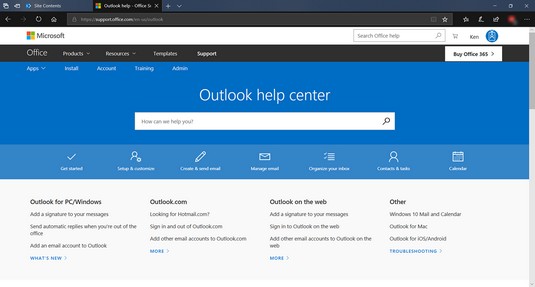
Το Κέντρο βοήθειας του Outlook.
Στο Excel, είναι κρίσιμο να κατανοήσουμε τη διαφορά μεταξύ αναφορών και πινάκων εργαλείων για την αποτελεσματική ανάλυση και οπτικοποίηση δεδομένων.
Ανακαλύψτε πότε να χρησιμοποιήσετε το OneDrive για επιχειρήσεις και πώς μπορείτε να επωφεληθείτε από τον αποθηκευτικό χώρο των 1 TB.
Ο υπολογισμός του αριθμού ημερών μεταξύ δύο ημερομηνιών είναι κρίσιμος στον επιχειρηματικό κόσμο. Μάθετε πώς να χρησιμοποιείτε τις συναρτήσεις DATEDIF και NETWORKDAYS στο Excel για ακριβείς υπολογισμούς.
Ανακαλύψτε πώς να ανανεώσετε γρήγορα τα δεδομένα του συγκεντρωτικού πίνακα στο Excel με τέσσερις αποτελεσματικές μεθόδους.
Μάθετε πώς μπορείτε να χρησιμοποιήσετε μια μακροεντολή Excel για να αποκρύψετε όλα τα ανενεργά φύλλα εργασίας, βελτιώνοντας την οργάνωση του βιβλίου εργασίας σας.
Ανακαλύψτε τις Ιδιότητες πεδίου MS Access για να μειώσετε τα λάθη κατά την εισαγωγή δεδομένων και να διασφαλίσετε την ακριβή καταχώρηση πληροφοριών.
Ανακαλύψτε πώς να χρησιμοποιήσετε το εργαλείο αυτόματης σύνοψης στο Word 2003 για να συνοψίσετε εγγραφές γρήγορα και αποτελεσματικά.
Η συνάρτηση PROB στο Excel επιτρέπει στους χρήστες να υπολογίζουν πιθανότητες με βάση δεδομένα και πιθανότητες σχέσης, ιδανική για στατιστική ανάλυση.
Ανακαλύψτε τι σημαίνουν τα μηνύματα σφάλματος του Solver στο Excel και πώς να τα επιλύσετε, βελτιστοποιώντας τις εργασίες σας αποτελεσματικά.
Η συνάρτηση FREQUENCY στο Excel μετράει τις τιμές σε έναν πίνακα που εμπίπτουν σε ένα εύρος ή bin. Μάθετε πώς να την χρησιμοποιείτε για την κατανομή συχνότητας.





